不知大家是否跟我一樣,心中有個懸而未解的謎:
開啟工作管理員,看到記憶體已被用掉14GB,所剩無幾。切到程序列表逐一清點: Visual Studio說它只用了240MB、一堆Chrome個個聲稱自己只耗用不到100MB、IE強調自己克勤克儉只微取50MB、SQL Server大聲喊冤: "不要看我,我超省的! 只用不到75MB,比Chrome還少"... 大伙紛紛跳出撇清。所有程序的耗用量加總起來不到3G,總用量卻高達14G! 短少的部分到哪裡去了? 有程序貪贓枉法,以多報少? 還是某個神祕記憶體大戶私吞巨款潛逃,從程序清單神隱?
Image may be NSFW.
Clik here to view.
以下圖為例,當時總記憶體使用量約14GB,正在執行的108個程序依記憶體用量由大到小排序,前10名加起來約1.2G,第11項-108項由50M開始遞減。好,就算退一萬步,把後面的98項每個都當成50M,也才4.8G,1.2+4.8=6G,總記憶體被用掉14G,相差絕對大於8G,到底被誰偷走?
Image may be NSFW.
Clik here to view.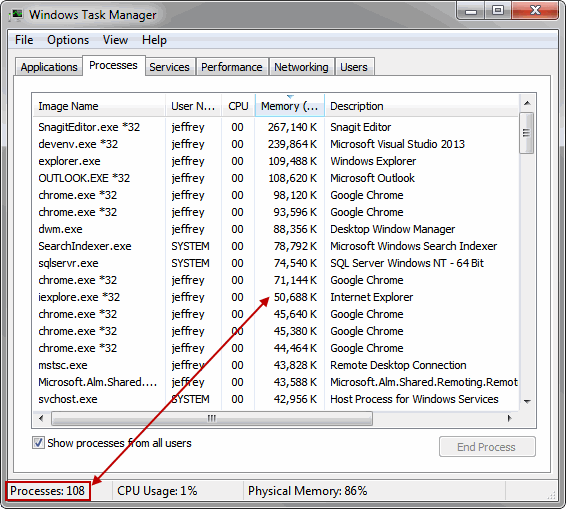
茶包一哥出身的無敵工具箱,SysInternals,有個破解記憶體之謎的好工具 – RAMMap。執行後只要幾秒,原本疑雲滿天的記憶體舞弊懸案,頓時真相大白,絲絲分明!!
原來,工作管理員(Task Manager)列出的只包含各程序專屬的私用記憶體區,並不包含系統層次的記憶體使用統計,例如: 跨程序的共用記憶體區、檔案系統快取、驅動程式佔用(包含RAMDisk)... 等,都未列在其中,就是數字差異的來源。
在我的案例(如下圖),Process Private(就是工作管理員裡所有程序記憶體用量的加總)約2.3G,Mapped File是檔案快取耗掉6G為最大宗、Metafile也屬檔案快取的一部分,用掉1.3G、而Driver Locked是驅動程式使用部分,由於我切了4G做RAMDisk,加上含其他驅動程式應用共4.8G。Active一欄的加總結果,不多不少,就是14.4G,與當下工作管理員顯示的總記憶體用量完全吻合。(註: Mapped File及Metafile的6G + 1.3G屬快取性質,會在記憶體不足時移給程序使用;當記憶體充足,Windows則會盡量使用快取提高效能)
Image may be NSFW.
Clik here to view.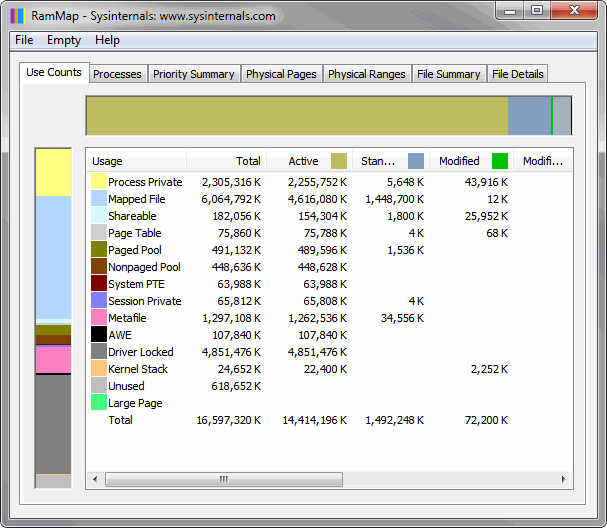
久懸心中的謎團總算解開,了卻一椿心事... (謎之聲: 有這麼嚴重嗎?)
最後補充,Technet網站有篇介紹文章,詳細說明了上圖各分類及欄位的定義,整理如下供大家參考: (我不是ITPro專家,對OS運作原理了解有限,如有曲解謬誤,請不吝指正)
- Process Private: 分配給單一Process專用的記憶體
- Mapped File: 用來儲放檔案內容快取(Cache)的記憶體空間
- Shared Memory: 標註給多個Process共用的記憶體分頁(Page,記憶體管理單位)
- Page Table: 用來描述虛擬記憶體位址的分頁表(裡面是一筆一筆的PTE,Page Table Entries)
- Paged Pool: 允許移至磁碟的核心集區記憶體(Kernal Pool Memory)
- Nonpaged Pool: 不允許移至磁碟的核心集區記憶體
- System PTEs: 與I/O空間、核心堆疊、記憶體描述清單等系統分頁相關的PTE
- Session Private: 登入工作階段相關的記憶體
- Metafile: 是系統快取的一部份,包含NTFS Metadata(包含MFT及其他NTFS Metadata檔案)。在MFT中,每個檔案屬性記錄佔用1K,而一個檔案至少有一個屬性記錄,再加上其他NTFS Metadata檔,當檔案數眾多,這塊會很快速成長。
- AWE: 啟用Address Windowing Extension技術所使用的相關記憶體空間(較常應用在SQL或其他DB)
- Driver Locked: 驅動程式鎖定的實體記憶體。多用於I/O的暫時性小量應用,如果有裝RAMDisk,也會算在這一區。
- Kernel Stack: 核心執行緒推疊,執行緒愈多,用量愈大。
每項分類都有以下欄位:
- Active: 正在使用中的實體記憶體分頁(Process Working Set或System Working Set)
- Standby: 留在實體記憶體但暫不使用的分頁,保留供後續能快速重覆利用
- Modified: 與Standy類似,但內容被修改過,重覆使用前要先回寫到磁碟機
- Modified no write: 與Modified類似,但標註為不需回寫到磁碟
- Transition: 在分類之間轉換的分頁
- Zeroed: 內容已清空可供使用的分頁,系統剛開機時明顯增加,隨著使用一段時間逐步轉為Standby
- Free: 可以使用但殘留先前資料的分頁,使用前需先轉為Zeroed
- Bad: 標註損壞的記憶體
Clik here to view.

